Como excluir rapidamente todas as caixas de texto no Excel?
Excluir várias caixas de texto manualmente no Excel pode ser tedioso e demorado. Este guia fornece três métodos para excluir rapidamente todas as caixas de texto: usando a função Ir Para Especial, uma macro VBA ou o suplemento Kutools para Excel.
- Excluir todas as caixas de texto ou outros objetos na planilha ativa com a função Ir Para
- Excluir todas as caixas de texto na planilha ativa com código VBA
- Excluir todas as caixas de texto na planilha ativa, planilhas selecionadas ou pasta de trabalho com um recurso prático
Excluir todas as caixas de texto ou outros objetos na planilha ativa com a função Ir Para
1. Clique em F5 ou Ctrl+G para exibir a caixa de diálogo Ir Para e, em seguida, clique em Especial.., veja a captura de tela:

2. Na caixa de diálogo Ir Para Especial que apareceu, selecione Objetos e, em seguida, clique no botão OK , veja a captura de tela:

3. Todos os objetos na planilha atual agora estão selecionados. Veja a captura de tela:

4. Em seguida, basta pressionar a tecla Delete no teclado para remover todas essas caixas de texto, bem como outros objetos.
Excluir todas as caixas de texto na planilha ativa com código VBA
Às vezes, você pode querer excluir apenas as caixas de texto enquanto mantém outras formas, como gráficos e imagens. Nesse caso, uma macro VBA será uma boa escolha para excluir apenas todas as caixas de texto na planilha ativa. Siga os passos abaixo:
1. Mantenha pressionado ALT + F11 para abrir a janela do Microsoft Visual Basic for Applications.
2. Clique em Inserir > Módulo e cole a seguinte macro na janela Módulo.
Código VBA: Excluir todas as caixas de texto da planilha atual:
Sub DeleteAllTextBoxes()
ActiveSheet.TextBoxes.Delete
End Sub
3. Pressione a tecla F5 para executar esta macro, e apenas as caixas de texto na planilha atual serão excluídas, veja as capturas de tela:
 |  |
Excluir todas as caixas de texto na planilha ativa, planilhas selecionadas ou pasta de trabalho com um recurso prático
O recurso Excluir Ilustrações & Objetos do Kutools para Excel pode ajudá-lo a excluir apenas as caixas de texto na planilha ativa, nas planilhas selecionadas ou em toda a pasta de trabalho sem afetar outras formas.
1. Clique em Kutools > Excluir > Excluir Ilustrações & Objetos, veja a captura de tela:

2. Na caixa de diálogo Excluir Ilustrações & Objetos, marque a opção Caixas de Texto e, em seguida, especifique o escopo onde deseja excluir as caixas de texto, veja a captura de tela:
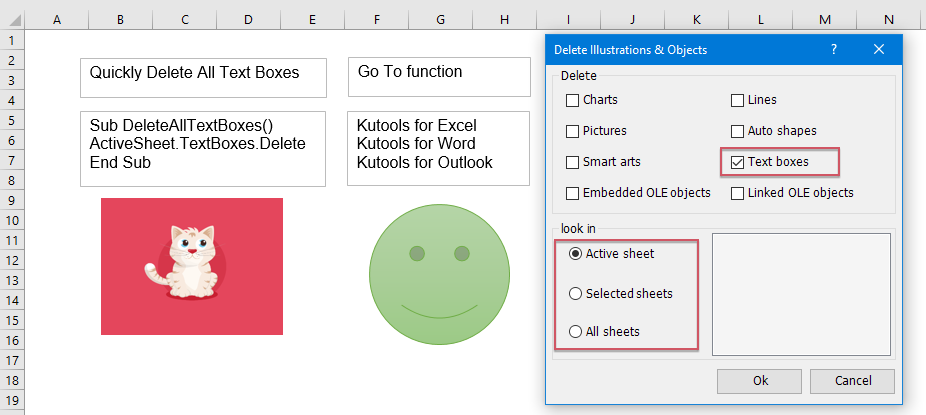
3. Em seguida, clique em OK. Todas as caixas de texto serão removidas de uma vez da planilha ativa, das planilhas selecionadas ou de toda a pasta de trabalho, de acordo com as opções marcadas.
Kutools para Excel - Potencialize o Excel com mais de 300 ferramentas essenciais. Aproveite recursos de IA permanentemente gratuitos! Obtenha Agora
Mais artigos relacionados:
- Excluir Todas as Imagens Ou Outros Objetos No Excel
- Se você quiser excluir todas as imagens do Microsoft Excel, pode ser demorado selecionar cada imagem e excluí-las uma por uma. Os seguintes truques podem facilitar seu trabalho para excluir todas as imagens.
- Excluir Todas as Imagens Em Um Intervalo de Células
- Se houver várias imagens distribuídas em sua planilha e você quiser excluir algumas delas em um intervalo específico, como lidar com isso rapidamente?
- Excluir Todas as Linhas ou Colunas Ocultas No Excel
- Se você tiver uma pasta de trabalho grande com muitas linhas e colunas ocultas, e os dados ocultos estiverem indisponíveis, você gostaria de excluí-los todos. Como poderia excluí-los rapidamente?
- Excluir Múltiplas Colunas Vazias Rapidamente No Excel
- Às vezes, ao importar dados para o Microsoft Excel de alguma fonte, como página da web, CSV, texto, etc., pode haver muitas colunas vazias junto. Deve ser demorado excluir cada coluna vazia uma por uma. Portanto, alguns de nós procuramos maneiras fáceis de resolver esse problema. Este artigo reúne alguns truques para ajudá-lo a excluir múltiplas colunas vazias rapidamente.
Melhores Ferramentas de Produtividade para Office
Impulsione suas habilidades no Excel com Kutools para Excel e experimente uma eficiência incomparável. Kutools para Excel oferece mais de300 recursos avançados para aumentar a produtividade e economizar tempo. Clique aqui para acessar o recurso que você mais precisa...
Office Tab traz interface com abas para o Office e facilita muito seu trabalho
- Habilite edição e leitura por abas no Word, Excel, PowerPoint, Publisher, Access, Visio e Project.
- Abra e crie múltiplos documentos em novas abas de uma mesma janela, em vez de em novas janelas.
- Aumente sua produtividade em50% e economize centenas de cliques todos os dias!
Todos os complementos Kutools. Um instalador
O pacote Kutools for Office reúne complementos para Excel, Word, Outlook & PowerPoint, além do Office Tab Pro, sendo ideal para equipes que trabalham em vários aplicativos do Office.
- Pacote tudo-em-um — complementos para Excel, Word, Outlook & PowerPoint + Office Tab Pro
- Um instalador, uma licença — configuração em minutos (pronto para MSI)
- Trabalhe melhor em conjunto — produtividade otimizada entre os aplicativos do Office
- Avaliação completa por30 dias — sem registro e sem cartão de crédito
- Melhor custo-benefício — economize comparado à compra individual de add-ins